X.- El Libro de calificaciones (Avanzado)
X.- El Libro de calificaciones (Avanzado)
Libro de calificaciones
4. Exportar / Importar
Desde el selector principal del Libro de Calificaciones tenemos opciones para Exportar e Importar calificaciones.
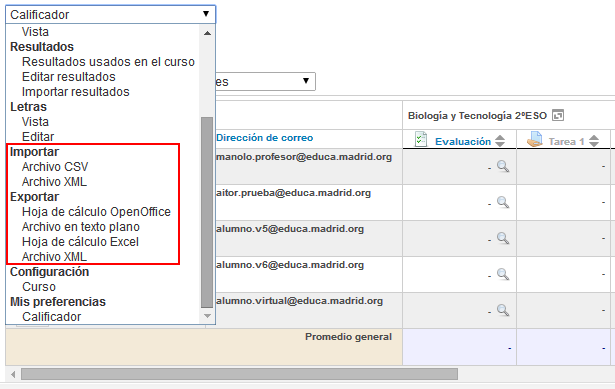
Exportar
Para exportar las Calificaciones a un fichero, simplemente tendremos que:
1. Elegir un formato de exportación desde el selector principal del libro de calificaciones (OpenOffice, texto plano, XML...).
2. Si el curso utiliza grupos, elegir si deseamos exportar las calificaciones de todos los participantes o las de un grupo en concreto.
2. Definir las opciones requeridas (Si queremos exportar los comentarios de retroalimentación, el formato en el que exportar las calificaciones...).
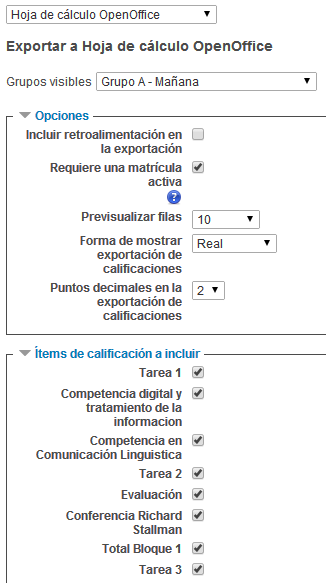
4. En el epígrafe 'Ítems de calificación a incluir', elegir los elementos de calificación que se incluirán en la exportación.
5. Hacer clic en el botón 'Enviar' que aparece en la parte inferior de la pantalla.
6. Tras la previsualización de los datos en la página siguiente, hacer clic en el botón para 'Descargar' el fichero.
Importar:
1. Crear el fichero (formato CSV) en una hoja de cálculo (OpenOffice, Excel...). Este fichero debe tener:
- Una columna para identificar a los alumnos, por ejemplo, con el correo electrónico. No importa qué nombre se da a la columna.
- Una columna por cada nota que se desea importar. El nombre que se da a la columna es también indiferente. Los decimales se deben poner con “.” (Punto) y no con “,” (coma). Puesto que vamos a guardar después el fichero en formato CSV (texto plano con los campos separados por comas), no es preciso darle ningún formato al texto o a los números.
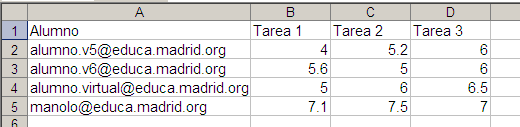
2. Una vez creadas las columnas con sus datos correspondientes guardar el documento en formato CSV (delimitado por comas).
3. Una vez situados en nuestro curso en el aula virtual en el que queremos a cargar las notas, en el bloque Administración, pulsar sobre Calificaciones. A continuación, en el selector principal, seleccionar la opción 'Importar' --> 'Archivo CSV'.
4. En el formulario que se abrirá, debemos subir el fichero CSV anterior. Debemos estar seguros de la codificación usada en la generación del fichero con la hoja de cálculo (la habitual será UTF-8) e indicarlo también aquí. Así mismo, debemos indicar el separador que hemos usado al guardar el fichero CSV (Coma, Punto y Coma...) e indicarlo.
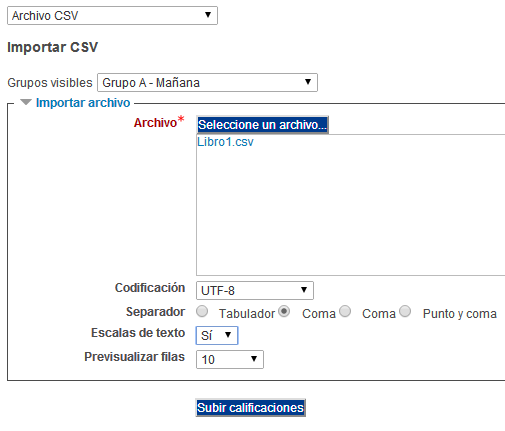
5. Al pulsar sobre el botón 'Subir calificaciones', se mostrará una vista previa de las filas, para que podamos asegurarnos que todo está bien y que los datos son correctos:
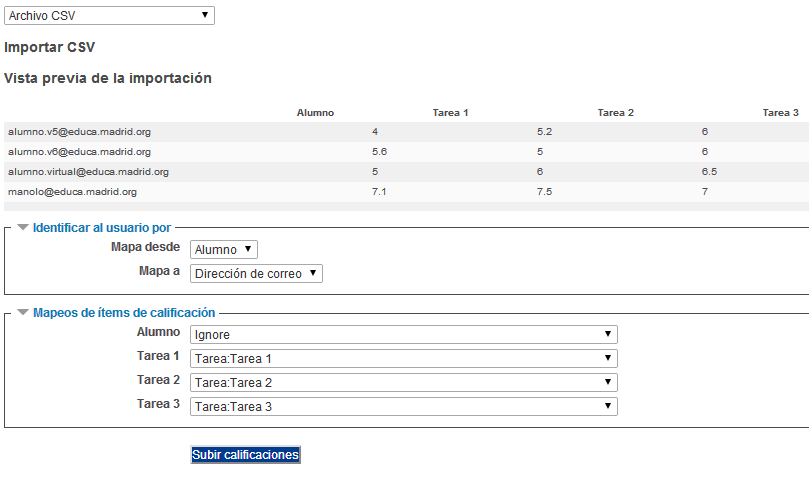
6. Completar la información sobre el campo que usaremos para identificar al usuario, así como la forma de mapear los datos:
Identificar al usuario por:
En “Mapa desde” poner el nombre dado a la primera columna (en este ejemplo, Alumno).
En “Mapa a” poner el campo identificador del alumno que se haya usado. En este caso “Dirección de correo”. Podría ser el Nombre de usuario, el Número id del usuario...
Mapeos de ítems de calificación:
Se debe hacer coincidir cada una de las columnas del fichero que contienen calificaciones, con la actividad o ítem de calificación de nuestro curso en el aula virtual. En caso de querer subir las notas en un nuevo ítem de calificación, seleccionar Nuevo ítem de calificación
7. Pulsar sobre el botón 'Subir calificaciones' para confirmar y grabar los datos en el Libro de Calificaciones. Comprobar que los datos grabados son correctos.
Nota: Es recomendable realizar una Copia de seguridad del curso antes de proceder a la importación de calificaciones, para poder restaurar los valores originales si se produjese alguna 'sobreescritura' no deseada.